WinXP網頁提示Sysfader iexplore.exe應用程序錯誤的解決方法
我們在用瀏覽器打開網頁的時候,會彈出提示“SysFader:iexplore.exe 應用程序錯誤”。還在使用WinXP系統的用戶,通過瀏覽器打開網頁的時候,提示“SysFader:iexplore.exe 應用程序錯誤”。這是什么原因呢?如何解決這個問題呢?下面就和大家說一下WinXP提示Sysfader iexplore.exe應用程序錯誤的解決方法。

解決方法如下:
方法一:
1、去除IE瀏覽器的加載項:
IE瀏覽器工具欄→工具→管理加載項
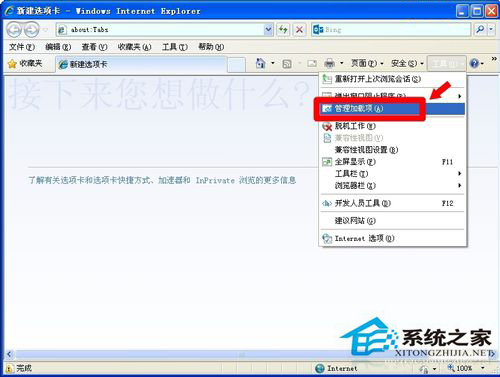
2、這里也能打開管理加載項:
開始→控制面板→Internet 選項→程序→管理加載項
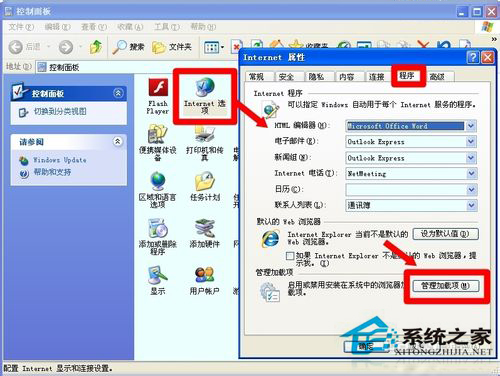
3、點擊無效的瀏覽器加載項→點擊右下方的 禁用 即可。
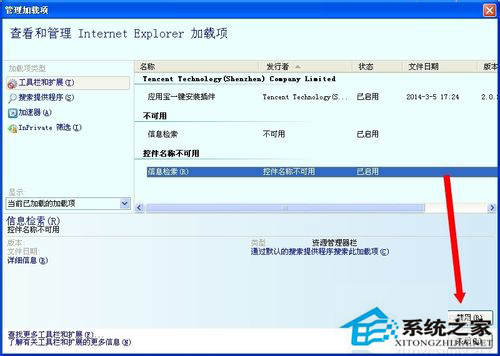
4、上述辦法只是禁用,如要徹底刪除還要在注冊表中清理:
點選無效的加載項→再點擊左下方的詳細信息→復制
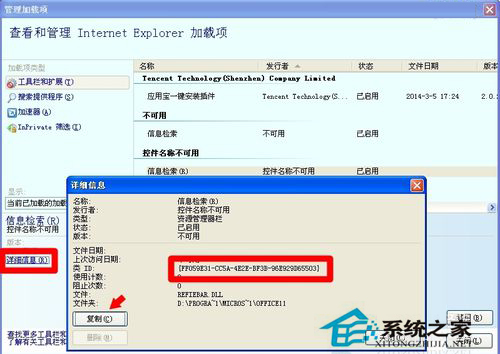
5、然后,打開一個記事本,黏貼這些訊息,再復制一下類ID:
{FF059E31-CC5A-4E2E-BF3B-96E929D65503}
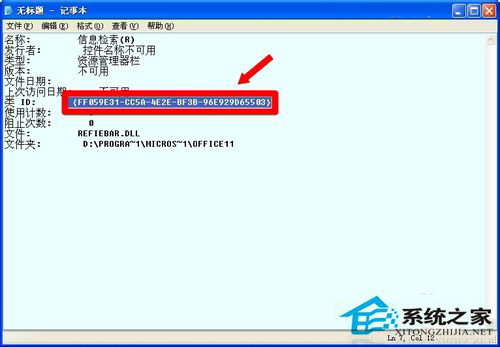
6、在開始→運行中輸入:regedit 點擊確定(或者回車)打開注冊表編輯器。
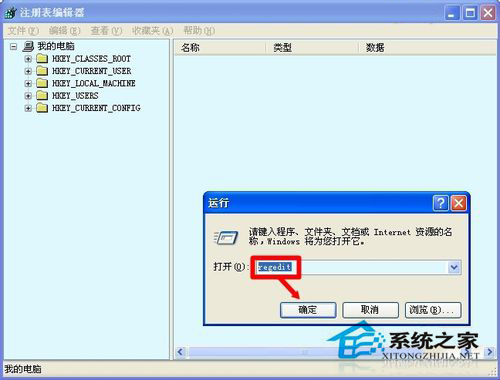
7、先點擊我的電腦(從頭找起),再點擊工具欄上的編輯→查找→查找目標→黏貼剛按復制的類ID: {FF059E31-CC5A-4E2E-BF3B-96E929D65503} (注意別有多余的空格,否則也找不到!)
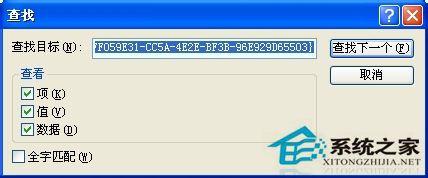
8、找到后,右鍵點擊這個 {FF059E31-CC5A-4E2E-BF3B-96E929D65503} 項→刪除。
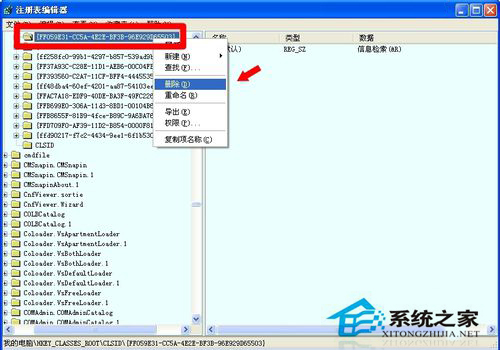
9、然后再按F3鍵繼續查找,找到后再刪除,直至搜索完畢,清理干凈。再去看管理加載項中就沒有這個不可用的加載項了。
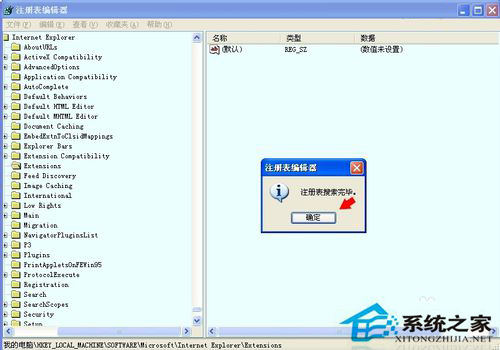
方法二:
1、開始→控制面板→Internet 選項
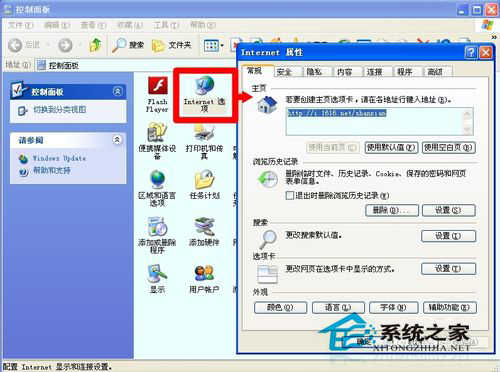
2、Internet 屬性→高級→瀏覽→去掉 啟用第三方瀏覽器擴展* 前的選中對勾 √ →確定
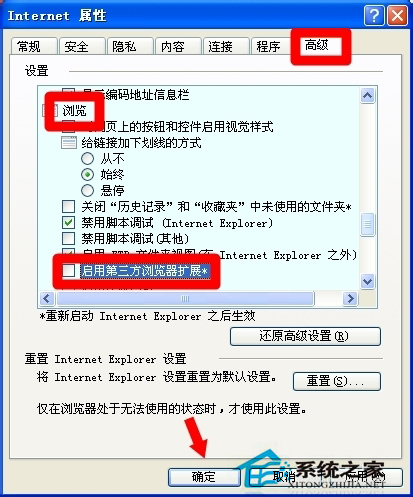
3、有人問,這樣設置有什么壞處?其實,這個設置是可逆操作的,只要點擊右下方的還原高級設置按鈕,這個選項就會重新被勾選上,如果再次出現錯誤提示,那就說明這個啟動第三方瀏覽器擴展是錯誤的根源了。
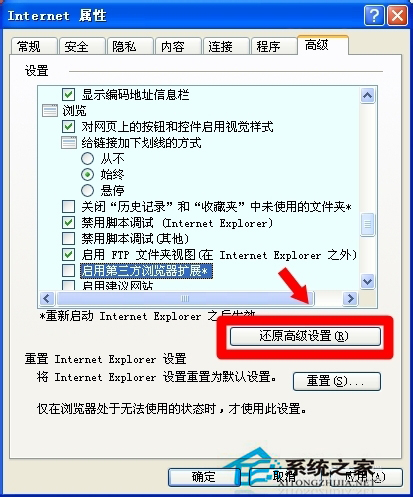
方法三:
還有一種情況就是動態鏈文件因某種原因缺省導致的出錯提示,如有明確的提示缺少sys擴展名的系統文件,進行以下操作。
1、在同系統中找到此文件,黏貼到:C:WindowsSystem32文件夾底下
2、打開CMD窗口輸入如下命令注冊一下所有的動態鏈:
for %1 in (%windir%system32*.dll) do regsvr32.exe /s %1 回車執行
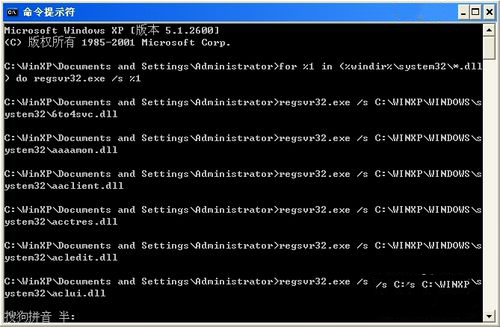
for %1 in (%windir%system32*.ocx) do regsvr32.exe /s %1 回車執行 兩條分別運行完成后重啟機器。
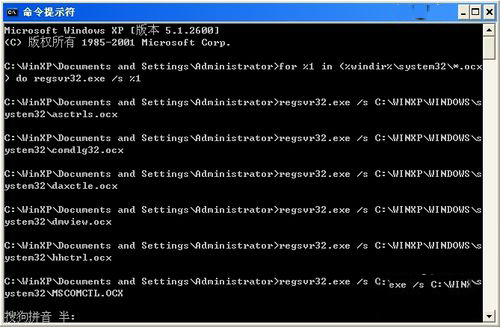
綜上所述:以上也就是WinXP提示Sysfader iexplore.exe應用程序錯誤解決方法的全部內容了。還有在使用WinXP的用戶,有遇到此類問題的,可以按照上述的方法去解決。隨便選擇一種方法去解決即可。
相關文章:
1. 教你如何使用兩行代碼激活Windows系統2. 請盡快升級: Ubuntu 18.04 LTS 和 Linux Mint 19.x 發行版將于 4 月停止支持3. mac文本怎么添加快捷短語? mac電腦添加快捷文本短語的技巧4. Win10如何預防勒索病毒 Win10預防勒索病毒操作方法5. 微軟規劃提升 Win10 / Win11圖形和音頻驅動質量6. 關于linux(ubuntu 18.04) 中idea操作數據庫失敗的問題7. Win10 1909禁止生成“系統錯誤內存轉儲文件”怎么設置?Win10專業版禁止生成系統錯誤內存轉儲文件方法簡述8. 收到Win11推送了嗎?微軟要對Win11首個正式版強制升級了!9. Ubuntu 20.04.2 發布,包括中國版的優麒麟10. 如何數字權利激活Win11系統?Windows11數字權利激活教程

 網公網安備
網公網安備